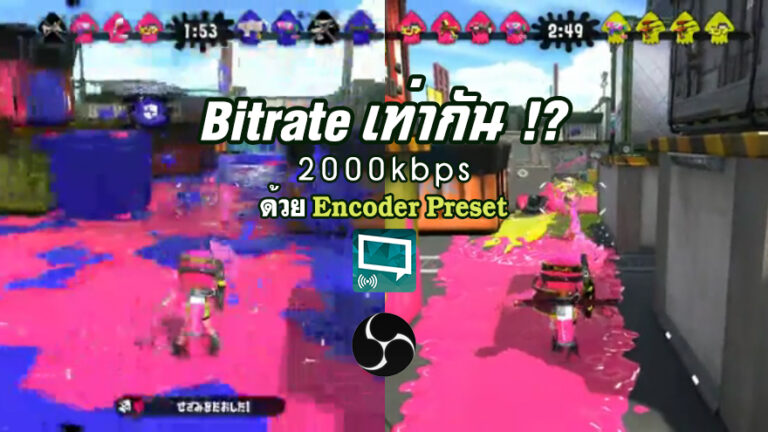ช่วงนี้คือติด Monster Hunter World อีกครั้ง

เพราะว่ามันเพิ่งมาลงบน PC ใช่มั้ยล่ะ ทีแรกเราก็กะจะไม่เล่นหรอกนะ เพราะเล่นสมัย PS4 ออกแรกๆมาแล้วแบบ อัพเดทช้ามากๆ จนเบื่อและเลิกไป
พอมาลง PC บอกไม่เล่นๆ สุดท้ายก็ซึนเดเระ ซื้อเกมกลับมาเล่นอีกจนได้
ไอ้ช่วงเล่นเนี่ย เราก็ใช้จอย PS4 ต่อกับ Micro Usb เข้าคอมเพื่อใช้เล่นเกมใช่มะ มันก็โอเคแหละ
แต่พอมาเล่นๆนานๆเข้า เราเริ่มมีความรู้สึกว่า สายจอย มันเกะกะไปนะ ใจคิดจะซื้อจอย Xbox 360 แบบ Wireless มาใช้ ก็รู้สึกว่าแพง และไม่ค่อยชอบสัมผัสการกดของจอย Xbox ซักเท่าไร (เคยมีเครื่อง Xbox360 อยู่)
ทีนี้ เพื่อนเราก็พูดขึ้นมาเกี่ยวกับไอ้ตัว USB Wireless Adapter ของ Sony ที่ทำออกมาขายเองเลย

ลองไปถามตามร้านขายเกมต่างๆก็ไม่มีของกันเลย และบังเอิญ เราไปเซิจๆดูก็พบว่า มีแต่คนบอกว่าอย่าซื้อเด็ดขาด มันห่วยมาก มันให้ใช้เฉพาะเวลาใช้ระบบ Remote Play จากเครื่อง PS4 เข้ามาที่คอมเท่านั้น ไม่สามารถเล่นกับเกมบน Steam ได้
แต่ไอ้รีวิวที่อ่านๆมา มันก็รีวิวตั้งแต่ของออกมาใหม่ๆล่ะนะ ซึ่งไม่รู้ในปัจจุบันมันมีอัพเดทแก้รึยัง ถ้ามันได้แค่นั้นจริงๆ ก็ถือว่าห่วยมากๆเลยล่ะ
ด้วยความที่ไม่สามารถหาซื้อมาใช้ได้ ก็ปลงนิดๆ เพื่อนเราก็มาบอกว่า ลองตัวนี้ไหม?
8Bitdo Wireless USB Adapter

8BitDo เป็นเว็บทำระบบ Game Controller ขาย โดยมีหลายรูปทรง โดยที่เราจะพูดถึงครั้งนี้คือ ไอ้ตัว Wireless USB Controller นี่ล่ะ
เขาการันตีว่า สามารถเชื่อมกับระบบจอยที่เป็นบลูทูธ ได้ทั้งหมด ไม่ว่าจะเป็น Joy-Con Nintendo Switch , Nintendo Switch Pro Controller , WiiU Classic Controller , PS4 Controller , Wii Controller และ PS3 Controller
ที่เราสนใจมากๆคือ มันสามารถต่อกับจอย PS3 ได้นี่ล่ะ เพราะเรามี PS3 ที่ฝุ่นจับมากๆแล้ว และจอยมันก็ยังสภาพดีอยู่ อยากจะเอามาใช้ซักหน่อย เรามองว่า เล่นเกม Steam ใช้แค่จอย PS3 ก็เพียงพอแล้วล่ะมั้ง ? เพราะยังไงก็ไม่ได้ใช้ Touch Pad อยู่ละ
โอเค ก่อนอื่นต้องสั่งของก่อน จริงๆไอ้ตัว Wireless USB Controller ตัวเนี้ย มันมีขายตามร้านในไทยเหมือนกัน แต่ขายกันแพงอะ 800-900 บาทโน้น ทั้งๆที่ตัวมันจริงๆราคาแค่ 19.99usd (655 บาท) เอง
แต่ไม่รู้ทำไมตามเว็บ aliexpress หรือ lazada shopee ถึงขายกันแค่ 4xx บาทเอง ก็ไม่รู้ ?
ของปลอม ? หรือ เขาเป็นตัวแทนจำหน่ายเลยได้ของถูก ? ก็ไม่ทราบได้
เอาล่ะ เราตัดสินใจสั่งของผ่านเว็บ Shopee ด้วยราคา 478 บาท ลดราคาแล้วจาก 598 บาท ใช้โค๊ะลดเพิ่มอีก 10 บาท กลายเป็น 468 บาท โอ้ววว ถูกดี เมื่อเทียบกับของราคาเว็บหลักของมันเอง
สาเหตุที่เลือกใช้ร้านใน shopee คือวันนั้นเรากดสั่งซื้อของพร้อมกันกับเพื่อนอีกสองคน พวกนั้นใช้ Lazada สั่งจากต่างประเทศ คนที่อ่านเว็บเรามา น่าจะเห็นเราชอบรีวิวของสั่งจากต่างประเทศอยู่บ่อยๆ
ซึ่งแน่นอนว่า ใช้เวลาส่งของนานมากกกกกกกกกกก เลวร้ายสุดก็ 40 วัน กว่าจะได้ของ รอป่านนั้นเราเลิกเล่นมอนฮันแล้วล่ะ
ที่เราเลือก shopee ก็เพราะว่ามันมีการันตีว่าของจะส่งถึงมือเราภายใน 6-14 วัน ก็เลยคิดว่า เออไวดีแฮะ เอาที่นี่ละกัน
พอกดสั่งเสร็จเท่านั้นล่ะ มีแนะนำอีกร้านนึงมา ขาย 370 บาท อีเชี้ยยยยยยยยยยยย
ผ่านไป 7 วัน ของก็มา… ไม่ได้มาหาเรา แม่งไปหาเพื่อนเรา ทั้งสองคนที่สั่ง Lazada ได้ของกันหมดแล้ว… ตูล่ะ…
ผ่านไปอีก 3 วัน ในที่สุดของก็มา T_T จากที่คิดว่าน่าจะได้ไวสุด กลายเป็นว่าได้ช้าสุด แต่เอาเถอะ ถ้าเทียบแล้ว
ก็ถือว่าส่งของจากต่างประเทศ ใช้เวลาแค่ 10 วัน ถือว่าไวมากๆแล้วล่ะ

การออกแบบ USB นั้น ทำเหมือนบล๊อคอิฐ ในเกม Super Maio Bros ดูจากกล่องก็น่าจะรู้แหละ ลอกมาหมดเลย
ด้านหน้าและหลังตัวกล่อง


ตัว USB


ปุ่มที่ใช้ Pair สัญญานจอย เป็นปุ่มเหรียญ
 สติ้กเกอร์เตือน การตั้งค่าจอยของ Nintendo Switch และ วิธี Pair จอย PS4
สติ้กเกอร์เตือน การตั้งค่าจอยของ Nintendo Switch และ วิธี Pair จอย PS4

เมื่อเสียบ usb เข้าคอมครั้งแรก จะมีการ Install Driver ตัวนึง หลอก Windows ว่าเราทำการเสียบตัวกระจายสัญญานของ Xbox Controller Reciever เข้าไป โดยทุกจอยที่เอามาเชื่อม จะถูกมองว่าเป็นจอย Xbox ทั้งหมด
ในครั้งนี้ สิ่งที่เราจะทดลองมีดังนี้
– ใช้จอย PS3 เล่น < เป้าหมายหลักที่ซื้อมาใช้
– ใช้จอย PS4 เล่น
– ใช้จอย PS4 เล่น Nintendo Switch
สำหรับคนที่ต้องการจะซื้อมา และใช้จอย Pro Controller ของ Nintendo Switch มาเล่นเกมคอมนั้น
ก่อนอื่นจะต้องไปตั้งค่าจอย Pro Controller Wired Communication ให้เป็น On ก่อน โดยไป Setting ที่ในเครื่อง Nintendo Switch มันจะเป็นการปรับให้ใช้จอยโปร ผ่านการเสียบสายชาร์จที่เครื่อง Nintendo Switch เท่านั้น จากนั้นค่อยเอามา Sync สัญญาน กับตัว USB
ทีแรก เราคิดว่ามันจะง่ายๆ ที่ไหนได้ ไม่ง่ายเล้ยย ตัวจอย PS3 นั้นไม่สามารถเชื่อมต่อกับตัว Adapter โดยตรงได้ เราจะต้องทำให้ จอยกับ USB รู้จักกันก่อน โดยจะต้อง โหลดโปรแกรม 8Bitdo_PS3_Tool_Win_V1.1 มาก่อน (เนื่องจากจำที่โหลดไม่ได้ เลยอัพเองซะเลย เผื่อใครต้องการ)
การจะใช้โปรแกรมนี้ได้ จะต้องทำการให้ คอมเรายอมรับการลงไดร์เวอร์แปลกปลอมก่อน (Disable Driver Signature Enforcement)
โดยจะต้องเข้าไปที่ Setting เลือกที่ Update & Security

จากนั้นเลือก Advanced Startup โดยกด Restart Now เครื่องเราจะถูก Restart ทันที

จากนั้นเลือก ไปที่ Troubleshoot

เข้า Advance Options

เข้าไปที่ Startup Settings (ดูดีๆนะ ไม่ใช่ Startup Repair นะ ต้องเป็น Startup Settings)

จากนั้นกด Restart

มันจะเข้าสู่หน้า Startup Setting Mode ให้เรากดปุ่มเลข 7 ที่คีย์บอร์ด เพื่อ ปิดการป้องกันการลงไดร์เวอร์แปลกปลอม เท่านี้ คอมก็จะรีเข้าวินโดว์ได้อีกครั้ง

เมื่อกลับมาแล้วให้เข้าโปรแกรม 8Bitdo_Retro_Receiver_Tools_for_PS3_Controller ได้เลย

พอเข้าโปรแกรมมา เสียบตัว USB Adapter และจอย PS3 แบบเสียบสาย USB เข้าคอม กดปุ่มโฮมบนจอย
จะมีหน้าลงไดร์เวอร์เด้งขึ้นมา ให้กด Next ลงไปเลย

หากเราทำการ Disable Driver Signature Enforcement สำเร็จจริงๆ จะมีหน้าเตือนการลงไดร์เวอร์ขึ้นมาแบบนี้
ให้กด Install this driver software anyway ลงไป เท่านี้ก็เสร็จแล้ว เราจะต้องทำขั้นตอนนี้ให้เสร็จหลังจาก Disable Driver Signature Enforcement แล้วทันที หากรีคอมใหม่ โหมดนี้จะถูกปิด ต้องไปเริ่มทำใหม่ตั้งแต่แรกหมด

เมื่อลงเสร็จ ลองถอด USB Adapter และ PS3 ออก จากนั้น ที่ตัว USB Adapter ให้กดปุ่ม Pair (รูปเหรียญ) ค้างเอาไว้ จากนั้นเสียบเข้าเครื่องคอม ทั้งๆที่กดปุ่มอยู่ แล้วปล่อยมือออก เมื่อเสียบเสร็จแล้ว หลังจากนั้นเสียบสายจอยตาม จะสังเกตุเห็นว่าในโปรแกรมจะขึ้นว่า Connected ทั้งสองฝั่ง แล้วลองกด Pair

จากนั้นลองถอดสาย USB ออกจากจอย PS3 แล้วลองกดปุ่ม Home ดู หากจอยสั่น และมีไฟขึ้น แสดงว่าเชื่อมต่อกับ USB สำเร็จแล้ว

วิธีปิดจอย ก็เพียงแค่ กดปุ่มโฮมค้างเอาไว้ เมื่อไฟจอยหาย ก็ถือว่าเป็นการปิดจอยเรียบร้อยแล้ว หรือจะใช้วิธีการถอด USB Adapter ออกก็ได้ จากนั้นไม่นานจอยก็จะดับลงเช่นกัน
คำเตือน : หากจะเอาจอยกลับไปเล่น PS3 ต่อ จะทำให้จอยและ USB มันไม่รู้จักกันอีก ถ้าจะเอามาเล่นเกมคอมอีกก็ต้องทำตามวิธีด้านบนใหม่หมด แต่เมื่อทำให้มันรู้จักกันแล้ว หลังจากนั้นก็ไม่จำเป็นจะต้องทำอีกแล้ว จนกว่าจะถูกเอาไปต่อกับเครื่องอื่นแทนแล้ว
การ Sync จอย PS4 นั้น ง่ายมากๆ ไม่ยุ่งยากวุ่นวายเหมือน PS3 เพียงแค่ทำการกดปุ่มเหรียญ Pair ของ USB Adapter ค้างไว้ จนไฟสีแดงบน USB กระพริบรัวๆ จากนั้นกดที่ปุ่ม Home และ Share บนจอย PS4 ค้างไว้พร้อมกัน แปปนึง เมื่อมีไฟสีฟ้า บนจอยขึ้นมาเท่านี้ก็เป็นการเชื่อมต่อกันสำเร็จแล้ว

วิธีปิดจอย ก็เพียงแค่ กดปุ่มโฮมค้างเอาไว้ เมื่อไฟจอยหาย ก็ถือว่าเป็นการปิดจอยเรียบร้อยแล้ว หรือจะใช้วิธีการถอด USB Adapter ออกก็ได้ จากนั้นไม่นานจอยก็จะดับลงเช่นกัน
ใช้จอย PS4 เล่น Nintendo Switch
ก่อนอื่นต้องอธิบายก่อนว่า เป็นการทำให้ใช้จอย PS4 เล่นเกมบน Nintendo Switch ได้ก็จริง แต่ก็มีเงื่อนไขดังต่อไปนี้
- ไม่สามารถเล่นขณะใช้เครื่อง Nintendo Switch ในโหมด Handheld (ถือเล่น) ได้
- ไม่สามารถใช้ Motion Control ในเกมที่รองรับได้ เป็นเพียงการใช้จอยบังคับปกติเท่านั้น
วิธีก็ง่ายๆเลย เพียงแค่ ทำการ Sync จอย PS4 กับ USB Adapter บนคอมก่อน หลังจากนั้นก็เพียงแค่เอา USB Adapter ไปเสียบบน Dock ของ Nintendo Switch แล้วกดเปิดจอย PS4 เท่านี้ก็สามารถใช้จอย PS4 บังคับเกมบน Nintendo Switch ได้แล้ว
เดิมทีจุดประสงค์หลัก เราตั้งใจซื้อมาเพื่อใช้กับจอย PS3 อย่างที่บอกในต้นเรื่องไปแล้ว ก็ถือว่าเป็นอุปกรณ์ที่ดี แต่ก็ดูวุ่นวายไปหน่อย หากจะเอามาใช้กับ PS3 ส่วนจอย PS4 นั้นเชื่อมต่อง่ายมากๆเลย คงเหมาะสำหรับหลายๆคนล่ะมั้ง เพราะคนที่จะหาซื้อไอนี่มาใช้ ในยุคนี้คงไม่พ้นใช้จอย PS4 แล้วล่ะมั้ง? คงไม่ทำอะไรยากๆแบบเราที่เอาจอย PS3 มาใช้แบบนี้
แต่ก็อย่างที่บอกไปล่ะนะ ว่าตัว USB Adapter มันเป็นตัวจำลอง Xbox Wireless Controller ฉะนั้นเวลาเล่นเกม บางเกมที่มันสามารถมองเห็นจอย PS4 เวลาเสียบสาย มันก็จะแสดง UI ปุ่มเกมเป็นของ Xbox ถ้าเจอเกมที่เปลี่ยนหน้าตาได้ ก็ดีไป แต่ถ้าเปลี่ยนไม่ได้ ก็อาจจะสับสนหน่อยนึงนะ
สุดท้ายนี้อยากจะบอกว่า พอ USB Adapter ส่งมาถึง เราก็ขี้เกียจเล่น Monster Hunter World แล้ว 5555
ใครสนใจก็ลองหาสั่งกันเอาตามเว็บขายของเอาละกันนะ
( ‘v’ )/~



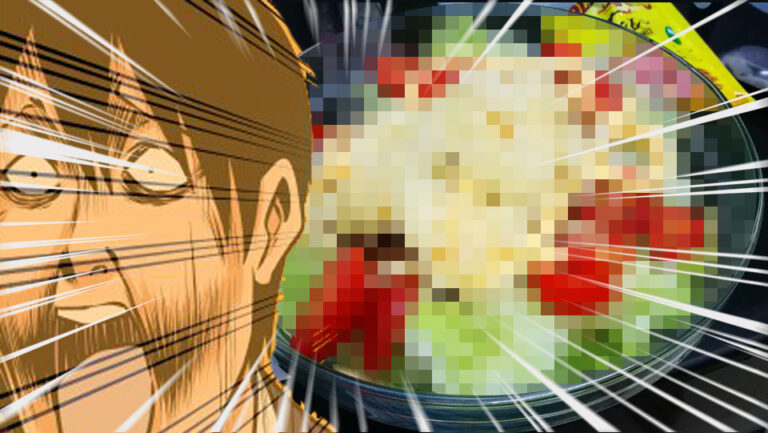




 จากนั้นเอาผงทาโก้สำเร็จรูปใส่ลงไปทั้งซอง แล้วผัดให้เข้าเนื้อ
จากนั้นเอาผงทาโก้สำเร็จรูปใส่ลงไปทั้งซอง แล้วผัดให้เข้าเนื้อ เอาล่ะ เข้าเนื้อกำลังดีละ
เอาล่ะ เข้าเนื้อกำลังดีละ

 ใส่หมูผัด สุดหอมลงไป
ใส่หมูผัด สุดหอมลงไป แต่งหน้าด้วย มะเขือเทศ โอ้โห ดูดีเลย
แต่งหน้าด้วย มะเขือเทศ โอ้โห ดูดีเลย




![[PUBG] แกล้งเพื่อนร่วมทีมที่ไม่ชอบใส่หูฟัง [PUBG] แกล้งเพื่อนร่วมทีมที่ไม่ชอบใส่หูฟัง](https://men9ch.com/wp-content/uploads/2018/05/30591-maxresdefault-2-1-768x432.jpg)
![[PUBG] เทคนิคปาระเบิด IQ2000 [PUBG] เทคนิคปาระเบิด IQ2000](https://men9ch.com/wp-content/uploads/2018/05/06775-maxresdefault-1-1-768x432.jpg)
![[รีวิวบ้านๆ] Razer Tartarus V2 – Gaming Keypad [รีวิวบ้านๆ] Razer Tartarus V2 – Gaming Keypad](https://men9ch.com/wp-content/uploads/2018/05/65372-asfafs-1-768x431.png)